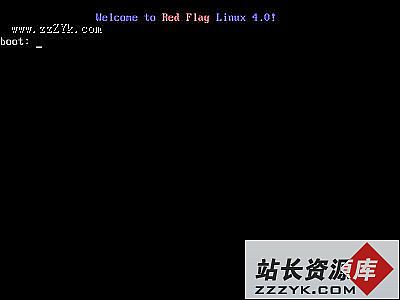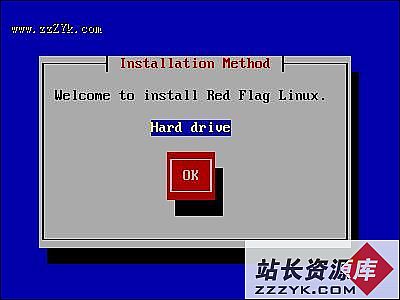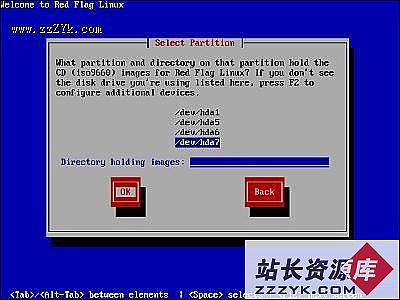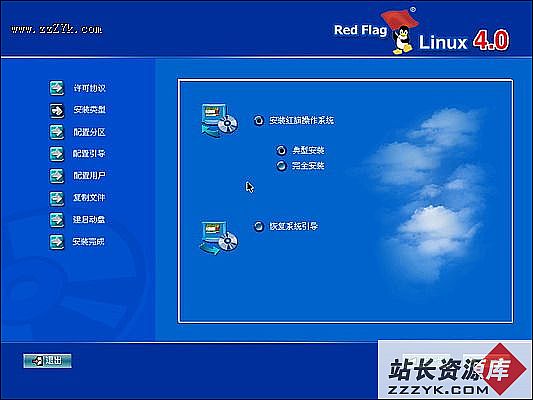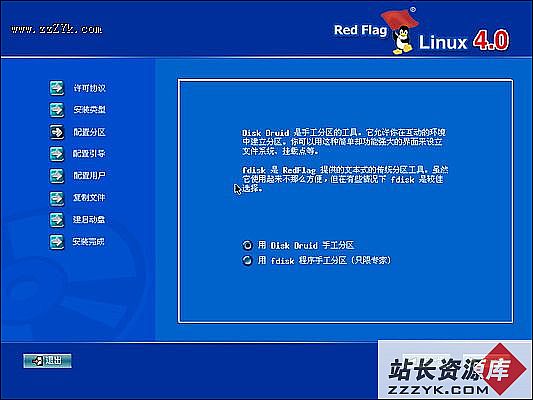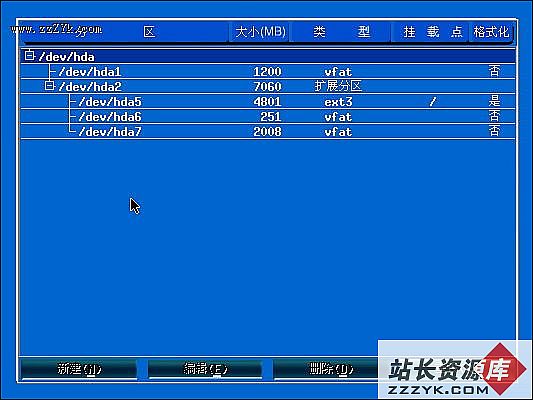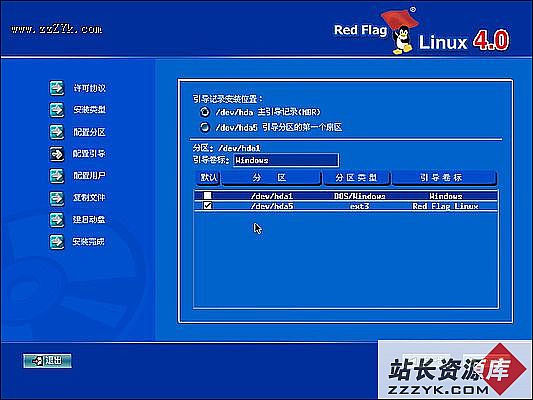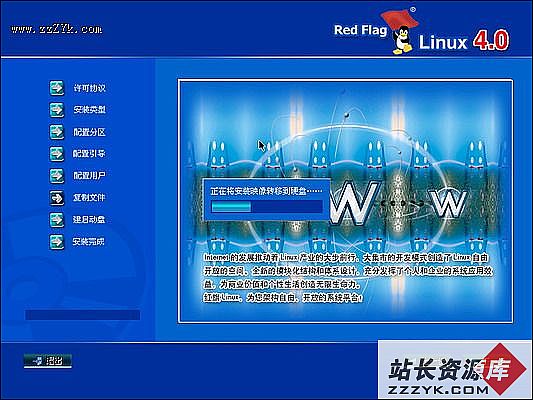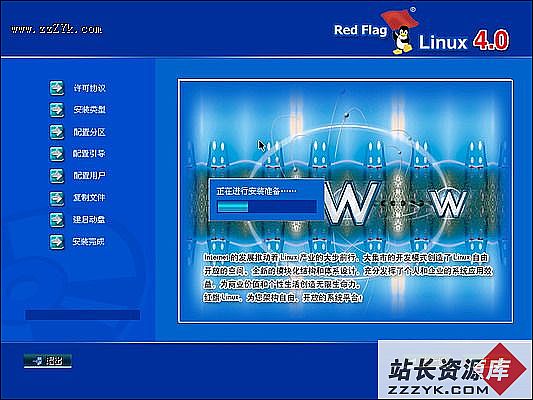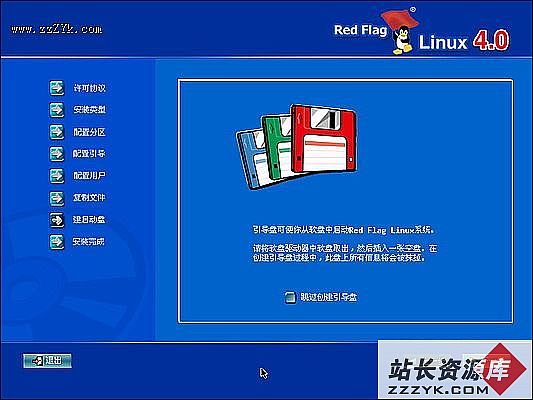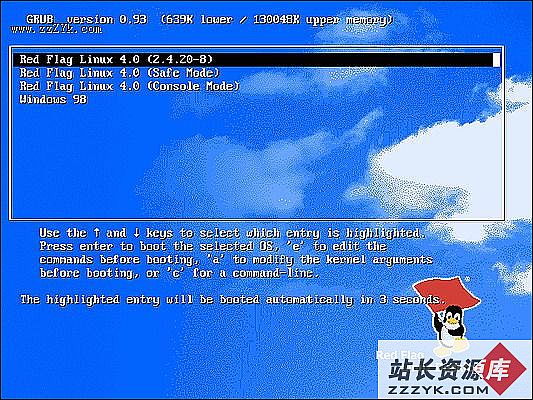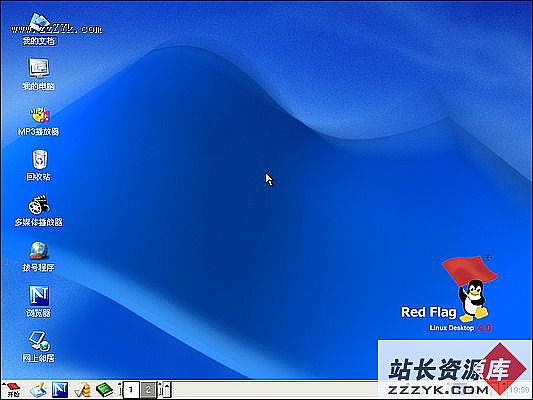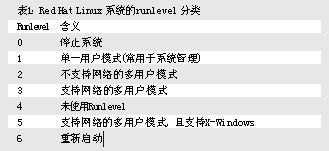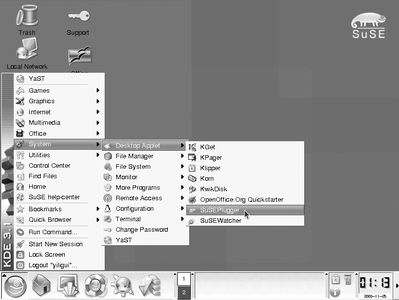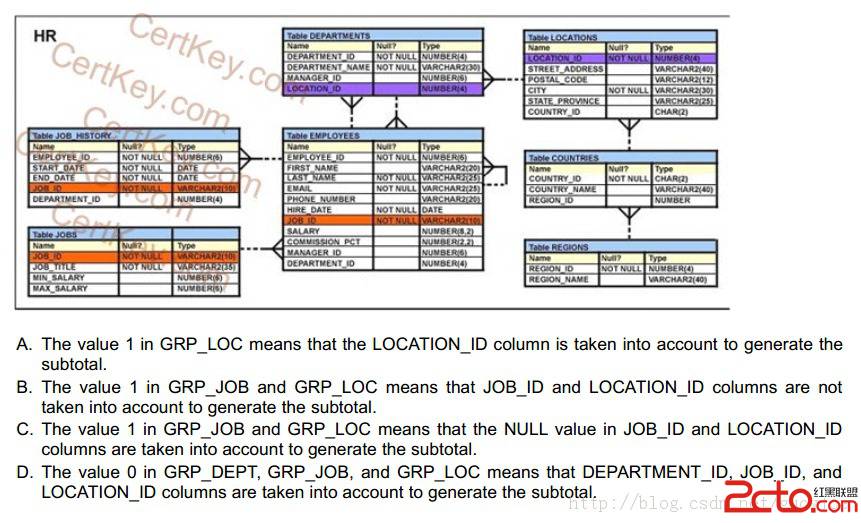图解红旗Linux 4.0桌面系统的安装
一、安装前准备1.官方购买或网络下载红旗Linux桌面版4.0的安装光盘或镜像文件:
官方下载:linux.com/xiazai/xiazai.php?id=1325">http://www.redflag-linux.com/xiazai/xiazai.php?id=1325 (基本不能下载)
镜像下载:http://www.scsi.cn/soft/soft_list.php?soft_type=375 (速度超快)
2.在硬盘中至少留2个分区给系统用,挂载点所用分区推荐3G以上,交换分区用250M左右比较适合,系统格式随意,反正安装过程会重新格式化。
3.红旗Linux桌面版4.0 的安装启动盘一张。制作方法见http://www.redflag-linux.com/source/HOWTO/dt4install.pdf 制作一张Linux4.0安装启动盘或者从Linux桌面版 4.0的安装镜像文件rfdesktop4.iso文件中将Dosutils目录使用WinISO提取出来,在DOS下进入dosutils目录,运行 autoboot进行安装时,就能启动安装程序。还有就是直接从光盘启动安装程序,安装步骤大致相同。
二、开始安装
1.从bois将软驱设为第一启动,放入红旗Linux桌面版4.0 安装启动盘后重启,如果无意外将出现如下图1
2.不操作,在10秒后自动进入下一画面,如图2所示
3.提示用硬盘安装,点击下一步,如下图3
4.用光标键选择镜像文件rfdesktop4.iso分区,图中列出了硬盘的4个分区,分别为:/dev/hda1、/dev/hda5、/dev/hda6、/dev/hda7 选择你镜像文件的分区,“包含映像的目录”就不用填写了,最后回车,程序开始搜索镜像文件rfdesktop4.iso,读取完毕后出现图4 (图片Linux-04)
5.软件协议,选同意,除非你不想安装,点击“下一步” 出现图5
6.选择安装类型,一般选“典型安装”即可,出现图6
7.配置分区是最关键的一步,小心配置,选择用“用Disk Druid手工分区”,然后点击“下一步”显示如下图7
列出各分区的详细信息,一目了然较直观,这里用/dev/hda5(4.8G)作挂载点安装系统,用/dev/hda6(252M)做交换分区。
设置如下:
在这里我先创建挂载点,挂载点放在/dev/hda5分区即原(D盘),挂载点创建步骤如下∶点击“/dev/hda5”将其选中 如图8
然后点击“编缉”按钮,弹出图9
“挂载点”一栏选择“/”,Linux的挂载点只能使用ext2或ext3,所以必需改变文件系统格式,选中“将分区格式化成∶”并在其右侧的选择条中选“ext3”,如图10
然后点击“确定”即可,在分区表中可见到已创建了挂载点,如图11所示
图中可见挂载点已定位到/dev/hda5分区,该分区文件系统格式也被标注为ext3,可见挂载点已成功创建。
还要创建交换分区,交换分区这里选择在/dev/hda6分区(即原E盘)。创建交换分区步骤如下∶在图11所示分区表中点击“/dev/hda6”然后点击“编缉”弹出图12的对话框。
挂载点一栏不用选,只选“将分区格式化成swap”, 设置成如图13 然后点击“确定”
图中可见/dev/hda5分区被标注为swap文件系统格式,交换分区已成功创建。
点击屏幕右下角的“下一步”提示格式化两个分区,点“是”按钮后显示如图15
这一步配置引导程序,选择引导记录安装位置,选择启动菜单的默认启动的系统,在启动时要默认进入的系统前面的白色方框内点击一下使其内变成“v”即可这里选择Red Hat Linux然后“下一步”出现图16
设置管理员口令即root用户密码,在确认框中再次输入口令以确认,以确定密码的正确性。和windows安装时一样,也可以点击“添加”来建立用户,最后点击“下一步”出现图17
安装向导到此结束,要开始安装请点击“下一步”,出现如下图18
第一步是格式化选定的两个分区,接着出现图19
开始复制文件到硬盘,需要一些时间 如图20 然后进行安装
大约30分钟后出现如图21,这一步是创建引导盘,如果需要可以根据提示进行创建,将格式化过的空白软盘放入软驱中,点击“下一步”,
点击“下一步”按钮,系统将重新启动,启动后首次出现启动选择菜单,如下图22所示
启动选项第一是正常启动图形界面,第二项是进安全模式,第三项是进命令提示模式,第四项是进Windows。一般选择第一个,10秒后自动进入,接着出现如下图23所示
输入密码后回车,出现如下图24
首次登陆所用时间会长一点,耐心等候,接着出现图25所示
启动完后,接着出现如图26所示
这是红旗桌面版4.0的登陆桌面,有点象windows
到此linux就算